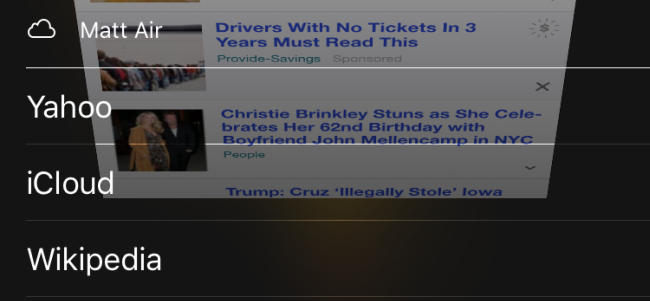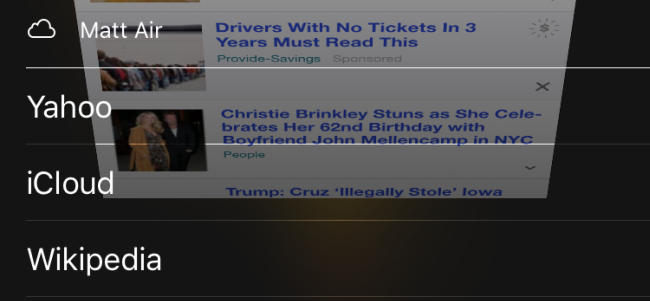
Velen van ons zijn vertrouwd met dit scenario: je zoekt iets op onze iPhone, om precies te vinden wat we zoeken, maar dan voor onze telefoon uit de buurt te wonen om iets anders. Later, tijdens het werken op je Mac, u wilt doorgaan met wat je aan het lezen op je iPhone.
Als u Safari gebruikt op al uw apparaten, kunt u eenvoudig openen van een tabblad van het ene apparaat op het andere in slechts een paar eenvoudige stappen. U kunt ook op afstand tabbladen sluiten op uw andere apparaten uit als u ze niet langer nodig hebt.
Hoe Open en Sluit Je de iPhone ‘ s Safari Tabbladen op een Mac
Om dit te laten werken moet u ervoor zorgen dat uw apparaten zijn allemaal getekend in dezelfde iCloud-account. Open tabbladen zijn een van de vele dingen die Safari gesynchroniseerd met iCloud, dus als deze procedure niet werkt voor u, zorg ervoor dat uw iCloud-instellingen juist zijn.
GERELATEERD ARTIKEL over het Synchroniseren van Contacten, Herinneringen en Meer met iCloud
over het Synchroniseren van Contacten, Herinneringen en Meer met iCloud
Als u een Mac, iPhone of iPad, je hebt je misschien afgevraagd wat iCloud is met al die ruimte voor. Vandaag De Dag,… [Lees Het Artikel]
Als u wilt een tabblad openen op uw Mac, klikt u op de “Toon Alle Tabbladen” knop in de rechterbovenhoek. Als u de tabbladen te openen op je Mac, je ziet ze allemaal hier, maar let ook op de onderkant zie je open tabbladen op uw iPhone of iPad.
Als u klikt op een van deze, zullen ze openen in Safari op je Mac.
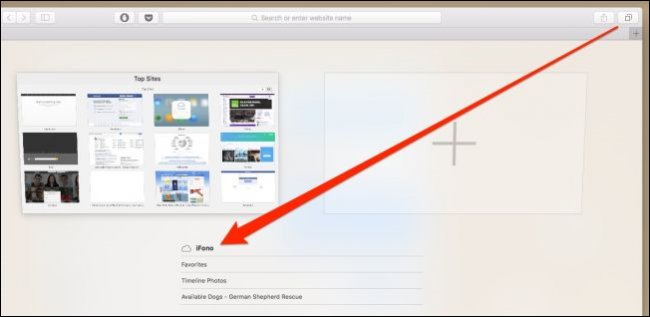
U kunt ook tabbladen sluiten, zodat ze niet langer op uw telefoon worden weergegeven. Om dit te doen, ga gewoon met de muis over het item in kwestie en klik op de “X” die rechts verschijnt.
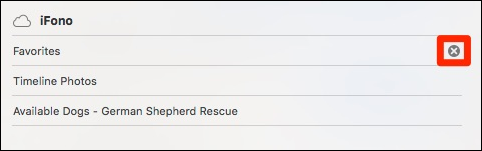
Hoe Open en Sluit Je Mac is Safari Tabbladen op een iOS-Apparaat
De procedure voor dit is bijna hetzelfde in omgekeerde richting, het lijkt net een beetje anders.
Open Safari op je iOS-apparaat en tik op open het “Toon Alle Tabbladen” knop in de rechter benedenhoek.
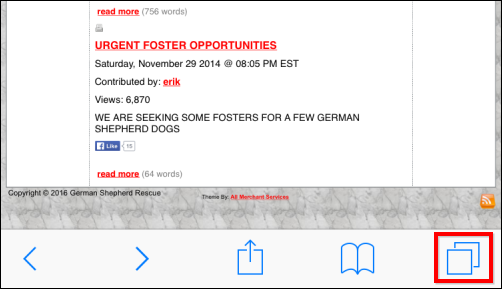
Nu, veegt u omhoog tot je de tabbladen weer openen op uw Mac. Nu kunt u op een van deze en deze openen op je iPhone of iPad.
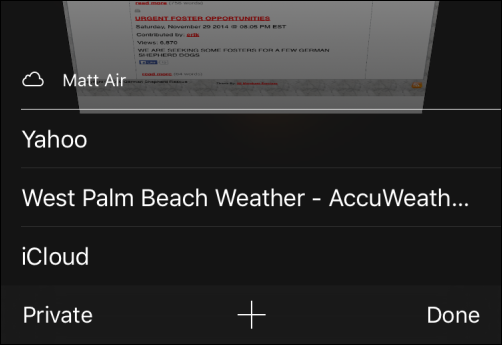
Om een tab te sluiten zodat deze niet meer verschijnt op uw Mac, veeg naar links en tik op de “Sluiten” knop. Het tabblad zal dan gesloten worden op uw computer.
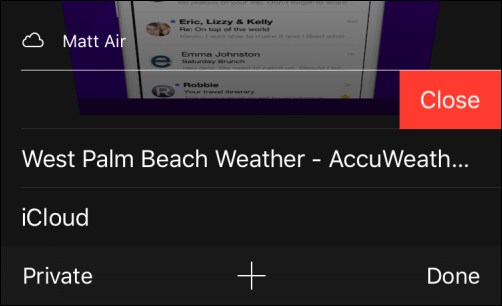
Nu moet je in staat zijn om gemakkelijk van apparaat naar apparaat en doorgaan waar je gebleven zonder enig probleem.